Tworzenie pokazu zdjęć na Macu może ożywić wspomnienia i doprowadzić Cię do cudownego momentu, w którym zrobiłeś te zdjęcia. Ponadto możesz dodać ulubiony motyw, muzykę, a nawet tekst, aby jeszcze bardziej spersonalizować pokaz slajdów. Jeśli używasz MacBooka Pro, iMaca lub innego komputera Mac, dobrą wiadomością jest to, że możesz to zrobić bez instalowania żadnego oprogramowania. W tym artykule pokazano, jak zrobić pokaz slajdów z muzyką przy użyciu fabrycznie zainstalowanych aplikacji na komputerze Mac.
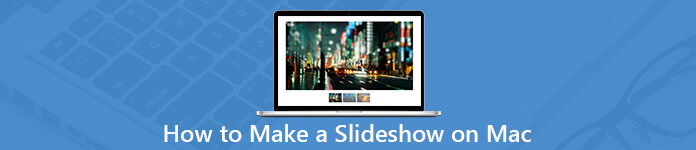
- Część 1. Jak zrobić pokaz slajdów na komputerze Mac za pomocą aplikacji Zdjęcia
- Część 2. Jak utworzyć pokaz slajdów na komputerze Mac w wersji zapoznawczej
- Część 3. Najłatwiejszy sposób na pokaz slajdów na PC
- Część 4. Często zadawane pytania dotyczące tworzenia pokazu slajdów na komputerze Mac
Część 1. Jak zrobić pokaz slajdów na komputerze Mac za pomocą aplikacji Zdjęcia
Teraz Apple zastąpił iPhoto aplikacją Zdjęcia na Macu. Możesz więc synchronizować zdjęcia na urządzeniach Apple i zarządzać nimi na komputerze. Pozwala także dodawać muzykę do pokazu zdjęć.
Krok 1 Otwórz aplikację Zdjęcia i przejdź do ZDJĘCIA album i wybierz zdjęcia, których chcesz użyć w pokazie slajdów.
Krok 2 Następnie kliknij przycisk Plus w prawym górnym rogu i wybierz pokaz slajdów. W wyskakującym oknie dialogowym wybierz Nowy pokaz slajdów z menu rozwijanego, upuść nazwę i kliknij OK aby to potwierdzić.
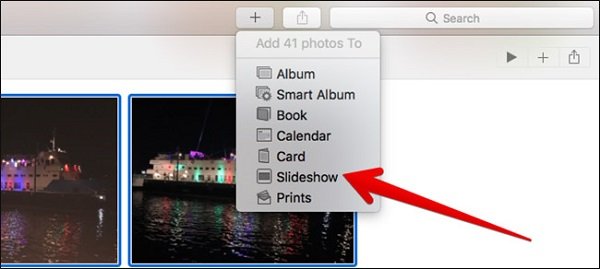
Krok 3 Teraz wszystkie wybrane zdjęcia są umieszczane na osi czasu. Jeśli chcesz dostosować kolejność, po prostu przeciągnij i upuść zdjęcia do właściwej pozycji. Aby dodać tekst do zdjęcia, zaznacz go i kliknij Plus przycisk w prawym dolnym rogu. Wybierać Dodaj tekst i wpisz, co chcesz powiedzieć, w polu tekstowym.
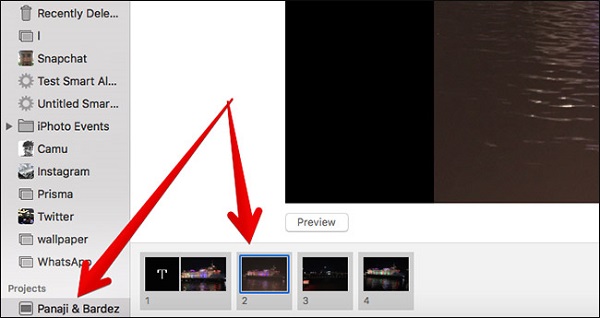
Krok 4 Przejdź na prawą stronę i kliknij Motywy przycisk. Następnie zobaczysz kilka wbudowanych motywów, które zwykle obejmują tytuł i przejścia. Wybierz swój ulubiony do pokazu slajdów.
Krok 5 Aby zrobić pokaz slajdów z muzyką na komputerze Mac, kliknij Muzyka przycisk. Tutaj możesz dodać muzykę motywu lub własną muzykę z biblioteki iTunes. Kliknij zegar i możesz ustawić czas trwania, przejście i inne opcje.
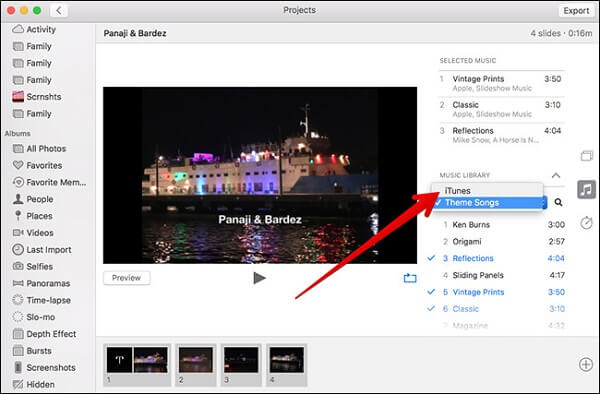
Krok 6 Na koniec odtwórz pokaz slajdów wykonany na komputerze Mac w Podgląd i można go znaleźć w folderze Projekty w aplikacji Zdjęcia. Jeśli jesteś zadowolony, kliknij Export przycisk, wypełnij formularz i kliknij Zapisz do zapisz pokaz slajdów na iPhonie.
Uwaga: Aplikacja Zdjęcia nie jest dedykowaną aplikacją do tworzenia pokazów slajdów, więc nie zapewnia bogatych motywów, przejść ani innych narzędzi. Ponadto proces jest nieco złożony.
Część 2. Jak utworzyć pokaz slajdów na komputerze Mac w wersji zapoznawczej
Preview to kolejne narzędzie wstępnie zainstalowane na komputerze Mac. Podobnie jak w aplikacji Zdjęcia, Preview może po prostu edytować Twoje zdjęcia. Jeśli chodzi o tworzenie pokazu slajdów, Podgląd działa zupełnie inaczej niż Zdjęcia. Po pierwsze, może to zrobić natychmiastowy pokaz slajdów. Ponadto nie można dodać podkładu muzycznego do pokazu slajdów.
Krok 1 Otwórz aplikację Finder, znajdź żądane zdjęcia i wybierz je wszystkie. Kliknij jedno wybrane zdjęcie prawym przyciskiem myszy i wybierz Otwarte. Następnie zostaną otwarte w aplikacji Preview.
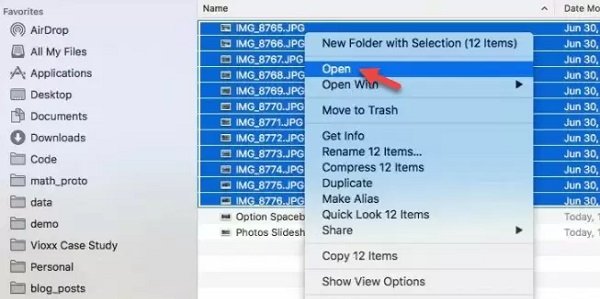
Krok 2 Kliknij Zobacz menu i wybierz pokaz slajdów aby rozpocząć odtwarzanie pokazu zdjęć.
Krok 3 Na pasku narzędzi odtwarzania można zobaczyć cztery przyciski. Pierwszy zabierze Cię do pierwszego zdjęcia, drugi służy do wstrzymania slajdu, a trzeci przycisk przeniesie Cię do ostatniego zdjęcia. Jeśli klikniesz ostatni przycisk, slajd zostanie zamknięty.
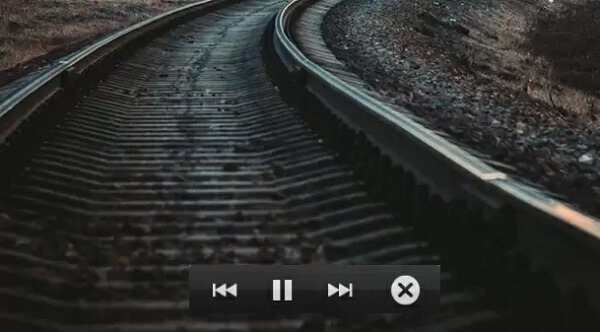
Część 3. Najłatwiejszy sposób na pokaz slajdów na PC
Apeaksoft Slideshow Maker to łatwa w użyciu aplikacja do tworzenia pokazów slajdów. Zapewnia nie tylko szerokie przydatne narzędzia, ale także upraszcza proces tworzenia pokazu slajdów z muzyką.
- Utwórz pokaz slajdów ze zdjęciami, filmami i muzyką.
- Uwzględnij obszerne motywy, przejścia, elementy i utwory.
- Zoptymalizuj jakość zdjęć podczas robienia pokazów slajdów.
- Uprość tworzenie pokazu slajdów w trzech krokach.
Krótko mówiąc, jest to najłatwiejszy sposób na utworzenie pokazu slajdów z muzyką na komputerze.
Pobierz dla WinJak zrobić pokaz slajdów z muzyką
Krok 1 Dodaj zdjęcia do aplikacji do pokazu slajdów
Uruchom program do pokazu slajdów po zainstalowaniu go na komputerze. Następnie kliknij duży przycisk Plus u dołu, aby zaimportować materiały zdjęciowe z dysku twardego.

Krok 2 Utwórz pokaz slajdów z muzyką
Zmień kolejność zdjęć według własnego uznania, przeciągając i upuszczając. Następnie wybierz ścieżkę dźwiękową w tle z listy rozwijanej na dole. Aby ustawić własną muzykę, kliknij przycisk Plus obok opcji Dodaj muzykę w tle. Ponadto możesz zmienić czas trwania i odtwarzanie, naciskając menu Edytuj dźwięk. Aby użyć motywu, tekstu, filtra i naklejki, możesz je szybko znaleźć po prawej stronie.

Krok 3 Wyeksportuj pokaz zdjęć
Po zakończeniu kliknij przycisk Eksportuj. Następnie wybierz odpowiedni format wideo, ustaw nazwę pliku i miejsce docelowe, a następnie kliknij Eksportuj. Teraz możesz znaleźć odtwarzanie lub udostępnić pokaz slajdów.

Część 4: Często zadawane pytania dotyczące tworzenia pokazu slajdów na komputerze Mac
Jak zrobić pokaz slajdów iTunes na komputerze Mac?
Aplikacja Zdjęcia umożliwia dodawanie muzyki iTunes jako podkładu muzycznego podczas pokazu slajdów. Możesz to ustawić w Muzyka podczas tworzenia pokazu zdjęć na komputerze Mac.
Jak skonfigurować ustawienia pokazu slajdów Mac Preview?
Niestety, Preview może zrobić tylko natychmiastowy pokaz slajdów. Nie można zmienić kolejności zdjęć ani innych ustawień.
Jaki jest najlepszy program do pokazu slajdów na komputerze Mac?
Odpowiedź może być różna w zależności od potrzeb. Aby zrobić pokaz slajdów z muzyką na komputerze Mac, aplikacja Zdjęcia to prosta opcja. Możesz zrobić błyskawiczny pokaz zdjęć za pomocą aplikacji Preview. iMovie to najlepszy darmowy program do pokazu slajdów dla komputerów Mac.
Podsumowanie
W tym artykule omówiono, jak zrobić pokaz slajdów na komputerze Mac w różnych sytuacjach. Powszechnie wiadomo, że Apple wprowadził wiele narzędzi do systemu macOS 11. Na przykład aplikacja Zdjęcia to nie tylko menedżer zdjęć, ale także narzędzie do tworzenia pokazów slajdów dla komputerów Mac. Jeśli potrzebujesz więcej funkcji, sugerujemy wypróbowanie Apeaksoft Slideshow Maker. Jeśli masz więcej pytań, zapisz je poniżej tego artykułu.




